Cara Scan Barcode Lokasi Google Maps Tanpa Aplikasi Tambahan, Mudah
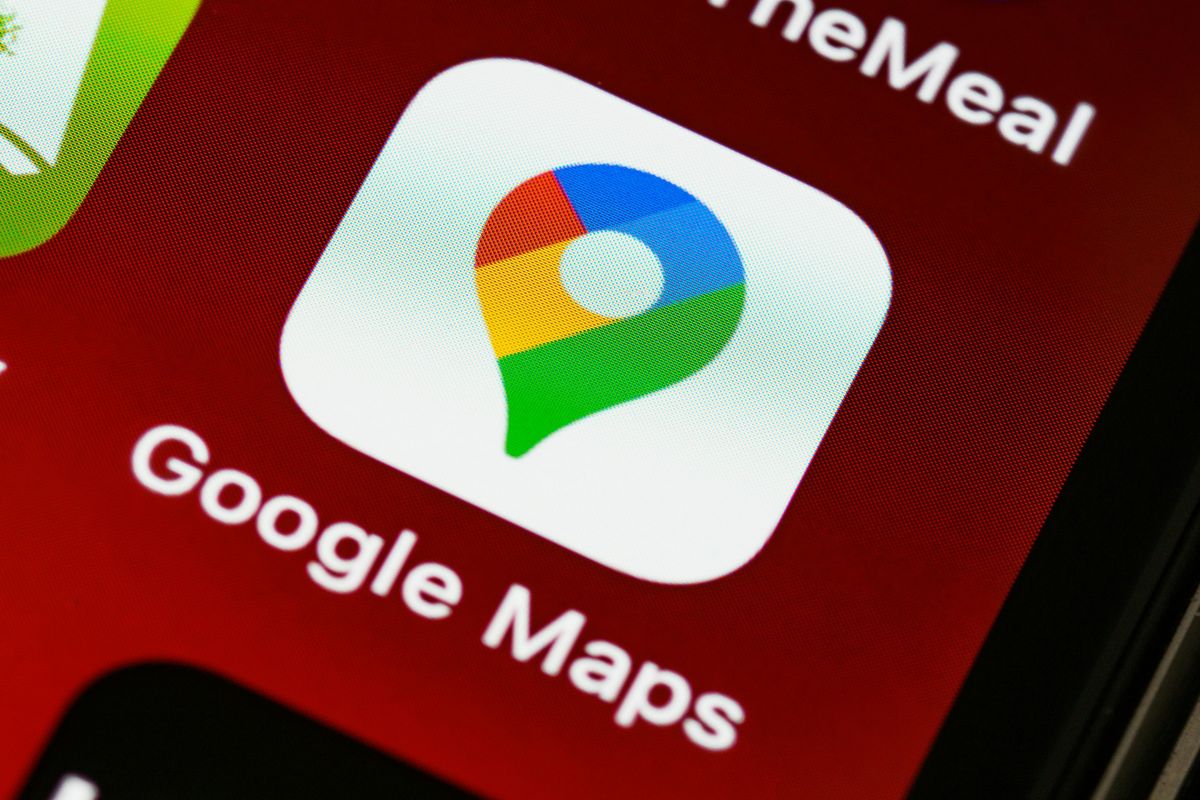
- Terdapat beberapa panduan dasar yang perlu diketahui pengguna dalam mengoperasikan aplikasi peta dan navigasi Google Maps. Salah satu panduan itu seperti cara scan barcode Google Maps.
Cara tersebut bakal berguna untuk pengguna bisa mengetahui informasi lokasi atau alamat di peta Google Maps yang disajikan dalam bentuk barcode atau kode QR. Sebagaimana cukup umum diketahui, lokasi di Google Maps itu bisa dibagikan ke tiap pengguna.
Baca juga: 2 Cara Mendaftarkan Alamat Rumah di Google Maps dengan Mudah dan Praktis
Yang paling umum, informasi lokasi di Google Maps dibagikan dalam bentuk tautan atau link. Pengguna yang mendapatkan link tersebut bisa mengekliknya untuk membuka informasi lokasi dari pengguna lain.
Selain itu, informasi lokasi atau alamat di Google Maps juga bisa dibagikan melalui barcode. Perlu diketahui, barcode lokasi Google Maps sejatinya tidak dibuat langsung di aplikasi. Namun, barcode lokasi itu dibuat dengan mengubah link menjadi barcode.
Barcode yang berisi tautan informasi lokasi di Google Maps itu bisa dipindai atau scan untuk membukanya. Cara scan barcode Google Maps bakal dibutuhkan ketika pengguna hendak membuka informasi lokasi yang bagikan dalam bentuk barcode oleh pengguna lain.
Lantaran bakal berguna, lantas bagaimana cara scan barcode di Google Maps? Untuk lebih lengkapnya, silakan simak penjelasan di bawah ini mengenai cara scan barcode Google Maps dengan mudah dan praktis.
Cara scan barcode lokasi di Google Maps tanpa aplikasi
Cara scan barcode Google Maps itu pada dasarnya sangat mudah. Namun, lantaran barcode informasi lokasi tidak dibuat di aplikasi, pengguna tak bisa memindainya langsung melalui aplikasi Google Maps.
Baca juga: Cara Melihat Google Maps Tahun Lama di HP dengan Mudah, Menarik buat Dicoba
Meski tak bisa dipindai lewat aplikasi Google Maps, pengguna tak perlu sampai harus memakai aplikasi tambahan untuk scan barcode informasi lokasi itu. Jadi, pengguna bisa scan barcode lokasi di Google Maps tanpa aplikasi.
Cara scan barcode lokasi di Google Maps tanpa aplikasi bisa dilakukan dengan memanfaatkan aplikasi kamera bawaan di HP. Adapun penjelasan cara scan barcode lokasi di Google Maps tanpa aplikasi adalah sebagai berikut:
- Buka kamera HP.
- Arahkan kamera ke barcode yang berisi informasi lokasi di Google Maps.
- Selanjutnya, kamera bakal mulai memindai barcode tersebut.
- Jika sudah dipindai, link atau tautan informasi lokasi akan muncul.
- Klik tautan tersebut dan HP bakal membuka Google Maps.
- Terakhir, Google Maps bakal menampilkan informasi lokasi sesuai yang dimuat barcode.
Cukup mudah bukan cara scan barcode lokasi di Google Maps tanpa aplikasi? Dengan cara di atas, pengguna tak perlu bingung jika mendapatkan informasi lokasi Google Maps yang dibuat dalam bentuk barcode.
Baca juga: Cara Mendaftarkan Alamat Toko di Google Maps dengan Mudah dan Praktis
Barcode lokasi di Google Maps bisa dipindai dengan mudah tanpa membutuhkan aplikasi tambahan. Demikianlah penjelasan lengkap cara scan barcode lokasi di Google Maps tanpa aplikasi tambahan dengan mudah dan praktis, semoga bermanfaat.
Dapatkan update berita teknologi dan gadget pilihan setiap hari. Mari bergabung di Kanal WhatsApp KompasTekno. Caranya klik link # Anda harus install aplikasi WhatsApp terlebih dulu di ponsel.
Terkini Lainnya
- Samsung Galaxy M56 Bawa Desain Kamera Baru, Bodi Tipis, dan Android 6 Generasi
- Moto Book 60 Resmi, Laptop Pertama Buatan Motorola
- Hands-on Samsung Galaxy A26 5G, HP Rp 3 Jutaan dengan Desain Elegan
- Huawei Luncurkan Ascend 920, Chip AI "Pelawan" Aturan Amerika
- Bill Gates Pamer Kode Pertama Microsoft, Ada 150 Halaman
- Apple Siapkan iPhone Lipat Pertama, Harganya Rp 39 Juta?
- Nvidia Rilis Zorah, Demo Game "GeForce RTX 50" yang Terlalu Nyata
- Celah Keamanan Internet yang Eksis 23 Tahun Akhirnya Ditutup
- 21 Robot Manusia Ikut Half Marathon, Finish dalam 2 Jam 40 Menit
- Terungkap, Alasan Bos Apple Pilih Rakit iPhone di China
- 50 Ucapan Selamat Hari Kartini 2025 yang Inspiratif buat Dibagikan ke Medsos
- 50 Link Twibbon Hari Kartini untuk Rayakan Emansipasi Wanita
- Menguji Performa Samsung Galaxy A36 Main Game Genshin Impact
- 2 Cara Menyimpan Foto di Google Drive dari HP dengan Mudah dan Cepat
- Kenapa Battery Health iPhone Turun? Ini Penyebab dan Cara Merawatnya
- Arti “Rating Things I Did”, Bahasa Gaul yang Lagi Viral di Medsos
- 100 Link Download Twibbon Idul Adha 2024 Gratis buat Merayakan Hari Raya Kurban
- Ponsel Lipat Honor Magic V Flip Meluncur dengan Cover Screen Besar
- Cara Hapus Tumpukan Foto dan Video yang Terkirim di WhatsApp
- Axiata Group Berharap Proses Merger XL-Smartfren Selesai Akhir 2024